怎么将CAD图纸导出为彩色PDF格式呢?今天就教大家如何操作 。

文章插图
怎么将CAD图纸导出为彩色PDF格式1、打开需要转换的CAD图纸 。
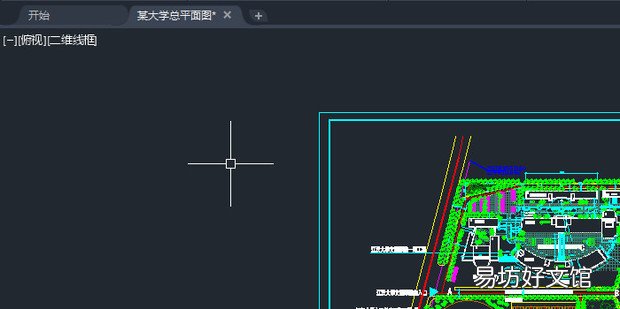
文章插图
2、点击上方CAD的图标,选择“输出”中的“PDF” 。
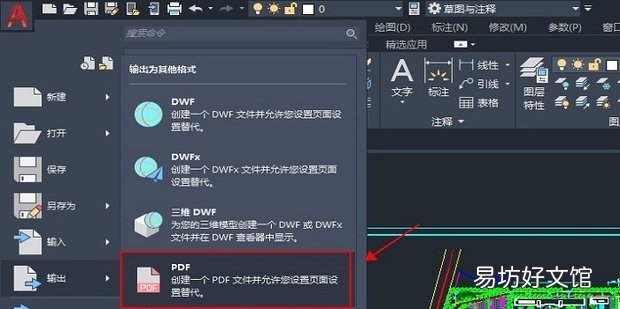
文章插图
3、在弹出的保存窗口中,右下角输出选项选择“窗口”,之后点击右边的按钮选择图纸范围 。
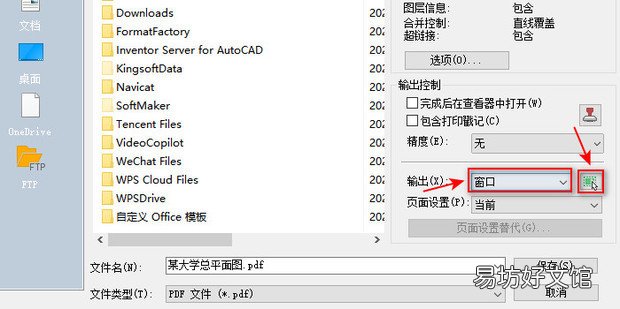
文章插图
4、页面设置选择为“替代”,并点击下方的“页面设置替代” 。
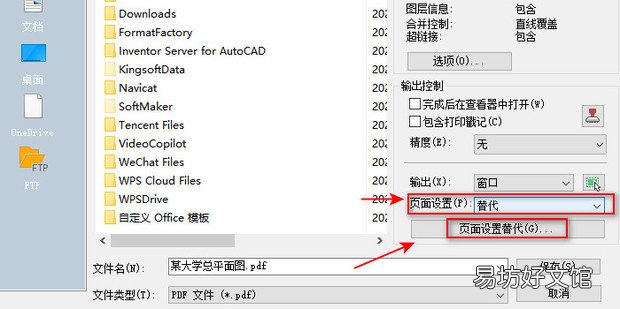
文章插图
5、打印样式表为“acad.ctb”,勾选“布满图纸”,图形方向根据需求更改,点击“确定”退出 。
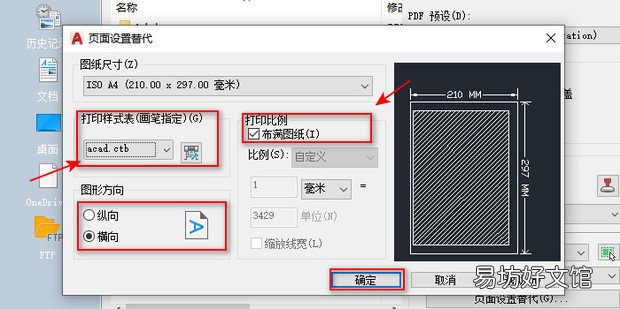
文章插图
6、选择好保存位置,点击“保存” 。

文章插图
7、打开保存后的PDF文档,看一下有没有错误,这样就完成导出为彩色PDF文档的操作了 。
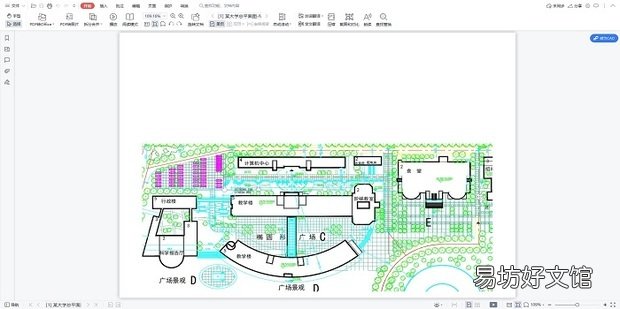
文章插图
【怎么将CAD图纸导出为彩色PDF格式】
推荐阅读
- 烤冷面的面皮怎么做 烤冷面的面皮做法
- dnf念帝勋章怎么选择
- 钉钉人数上限怎么修改
- 富二代f2怎么下载 富二代f2下载方法
- C919飞机怎么画
- 父女之间沟通技巧 父女之间怎么沟通
- 螺丝滑牙纽不出来怎么办
- 安全性高 沃尔沃s90口碑怎么样 沃尔沃s90质量怎么样
- 烤青椒怎么烤
- csgo准星一个点怎么调







